
Đôi khi, một số cải tiến công nghệ tiếp cận người tiêu dùng để cải thiện cuộc sống của người dùng với các vấn đề về khả năng di chuyển và / hoặc khả năng tiếp cận, chúng bắt đầu được sử dụng bởi tất cả người dùng, mang lại cho họ những công dụng mà họ không mong muốn ban đầu.
Đọc chính tả bằng giọng nói mà chúng tôi có trên Android, ban đầu nằm trong các tùy chọn trợ năng. Nhiều năm trôi qua và vì nó được sử dụng thường xuyên bởi hàng triệu người dùng, Google đã quyết định đưa nó vào Cửa hàng Play dưới dạng một ứng dụng được gọi là Tìm kiếm bằng giọng nói của Google.
Tuy nhiên, hiện tại (2021), Google bao gồm chức năng nhập liệu bằng giọng nói nguyên bản thông qua ứng dụng Google, một ứng dụng có trong tất cả các thiết bị đầu cuối Android được đưa ra thị trường với các dịch vụ của Google.
Trong khi một vài năm trước, bằng cách gỡ cài đặt Google Voice, chúng ta có thể thoát khỏi tính năng đọc chính tả bằng giọng nói mà không gặp vấn đề lớn, thì ngày nay, bằng cách không sử dụng Android, ứng dụng này phức tạp hơn, nhưng có thể tắt tính năng nhập liệu bằng giọng nói.
Sau khi chúng tôi tắt tính năng đọc chính tả bằng giọng nói, chức năng này Nó không còn khả dụng trong từng ứng dụng mà chúng tôi đã cài đặt trên thiết bị của chúng tôi, có thể là WhatsApp, Telegram, ngay cả trong thanh tìm kiếm của Google.
Chính tả bằng giọng nói, trái ngược với những gì nhiều người dùng có thể nghĩ, không khả dụng qua bàn phím Google (Gboard), nó không phải là một chức năng của bàn phím này, nhưng nó là một chức năng có sẵn trong tất cả các ứng dụng mà chúng tôi đã cài đặt và cho phép giới thiệu văn bản.
Cách tắt tính năng nhập liệu bằng giọng nói
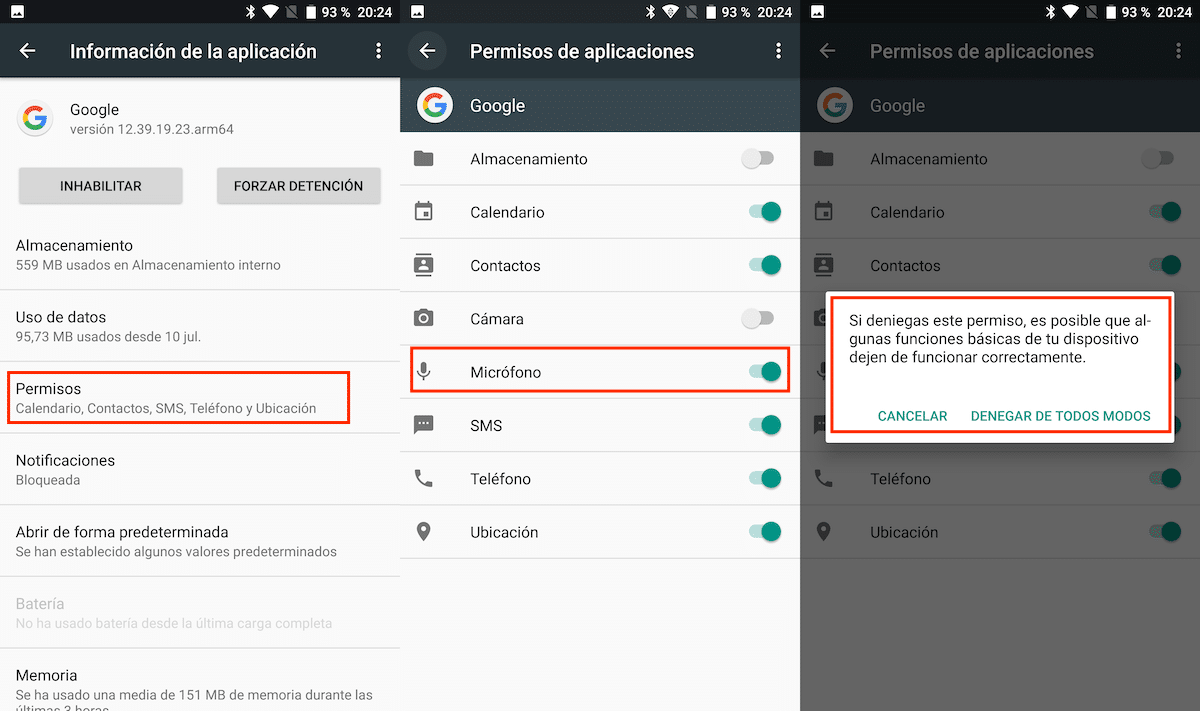
Như tôi đã đề cập ở trên, nếu chúng ta muốn tắt tính năng đọc chính tả bằng giọng nói, chúng ta phải thực hiện quá trình này thông qua ứng dụng Google, vô hiệu hóa quyền của ứng dụng đối với micrô.
Al vô hiệu hóa quyền truy cập micrô, Google sẽ không cung cấp cho chúng tôi khả năng ra lệnh cho những gì chúng tôi muốn được nhập tự động.
- Đầu tiên, chúng ta phải truy cập cài đặt của thiết bị của mình và truy cập phần ứng dụng.
- Tiếp theo, chúng ta phải chọn ứng dụng Google được cài đặt trên thiết bị của chúng tôi.
- Tiếp theo, trong phần quyền, chúng ta phải bỏ chọn tùy chọn Micrô.
Google sẽ thông báo cho chúng tôi một số chức năng cơ bản có thể không hoạt động bình thường. Nếu chúng tôi rõ ràng rằng chúng tôi muốn hủy kích hoạt quyền truy cập vào micrô để hủy kích hoạt đọc chính tả bằng giọng nói, hãy nhấp vào nút Vẫn từ chối.
Tắt tính năng nhập liệu bằng giọng nói có nghĩa là gì?

Bằng cách tắt tính năng đọc chính tả bằng giọng nói, điện thoại thông minh của chúng tôi sẽ không chỉ cho phép chúng tôi đọc chính tả các tin nhắn âm thanh được tự động chuyển thành văn bản mà còn chúng tôi sẽ ngừng quyền truy cập vào Trợ lý Google.
Cần nhớ rằng, giống như bất kỳ trợ lý nào khác, Trợ lý Google, chỉ hoạt động bằng lệnh thoại. Nếu chúng tôi hủy kích hoạt quyền truy cập vào micrô của ứng dụng Google, để hủy kích hoạt tính năng đọc chính tả bằng giọng nói, chúng tôi cũng sẽ hủy kích hoạt quyền truy cập vào micrô của tất cả các ứng dụng Google.
Tuy nhiên, phần còn lại của các ứng dụng mà chúng tôi đã cài đặt và không phải của Google sẽ vẫn có quyền truy cập vào micrô nếu chúng tôi cấp cho bạn các quyền cần thiết khi chúng tôi cài đặt nó.
Tuy nhiên, những ứng dụng này, họ cũng sẽ không có quyền truy cập vào chính tả bằng giọng nói, ra lệnh bằng giọng nói mà chúng tôi có trong thiết bị đầu cuối của mình nhờ Google. Khi bị Google vô hiệu hóa, chức năng này không còn khả dụng trong tất cả các ứng dụng.
Resumiendo
Chúng ta phải có ba điều khi nói đến tắt tính năng nhập liệu bằng giọng nói:
- Ya chúng tôi sẽ không thể sử dụng giọng nói của mình để đọc tin nhắn vào ứng dụng và chuyển đổi chúng thành văn bản.
- Chúng tôi sẽ không thể sử dụng Trợ lý Google bằng cách vô hiệu hóa quyền truy cập vào micrô từ ứng dụng Google.
- Phần còn lại của các ứng dụng không phụ thuộc vào Google, sHọ vẫn có thể truy cập micrô (nếu trong quá trình cài đặt chúng tôi đã cấp quyền tương ứng) nhưng không thể truy cập chính tả bằng giọng nói.
Có nên tắt tính năng nhập liệu bằng giọng nói không?
Rõ ràng là không. Trong mọi trường hợp, việc hủy kích hoạt tính năng đọc chính tả bằng giọng nói là không đáng có, có tính đến tất cả các hậu quả đi kèm với nó, trừ khi chúng ta không phải là người gánh chịu chúng.
Nếu bạn không muốn thấy micrô đọc chính tả bằng giọng nói của Google, giải pháp duy nhất có sẵn mà không cần phải hủy kích hoạt quyền truy cập vào micrô là thông qua sử dụng bàn phím gốc không phải của Google.
Hầu hết, nếu không phải tất cả, các thiết bị đầu cuối đã cài đặt bàn phím Google sẽ hiển thị micrô trên đầu bàn phím, bên cạnh các đề xuất hoặc ở bên trái của phím cách.
Một số bàn phím của bên thứ ba cho phép chúng tôi vô hiệu hóa quyền truy cập vào tính năng nhập liệu bằng giọng nói. Những người khác trực tiếp, không cung cấp cho chúng tôi quyền truy cập vào micrô. Có thể là như vậy, cả hai đều rất xuất sắc các tùy chọn để quên chính tả bằng giọng nói.
Hãy thử những lựa chọn thay thế này
Bàn phím Samsung
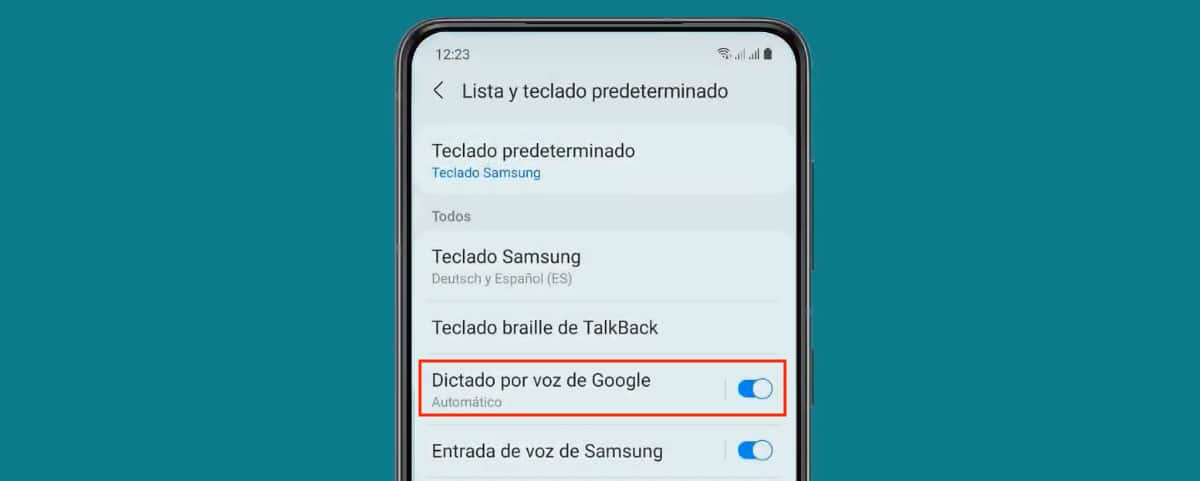
Bàn phím mà Samsung bao gồm nguyên bản trong tất cả các thiết bị đầu cuối của nó, nếu nó cho phép tắt tính năng nhập liệu bằng giọng nói khi chúng ta tận dụng nó. Đúng hơn là nó ngừng hiển thị micrô trên bàn phím, vì vậy chúng tôi không thể sử dụng tính năng đọc chính tả bằng giọng nói trong bất kỳ ứng dụng nào sử dụng bàn phím của công ty Hàn Quốc.
SwiftKey
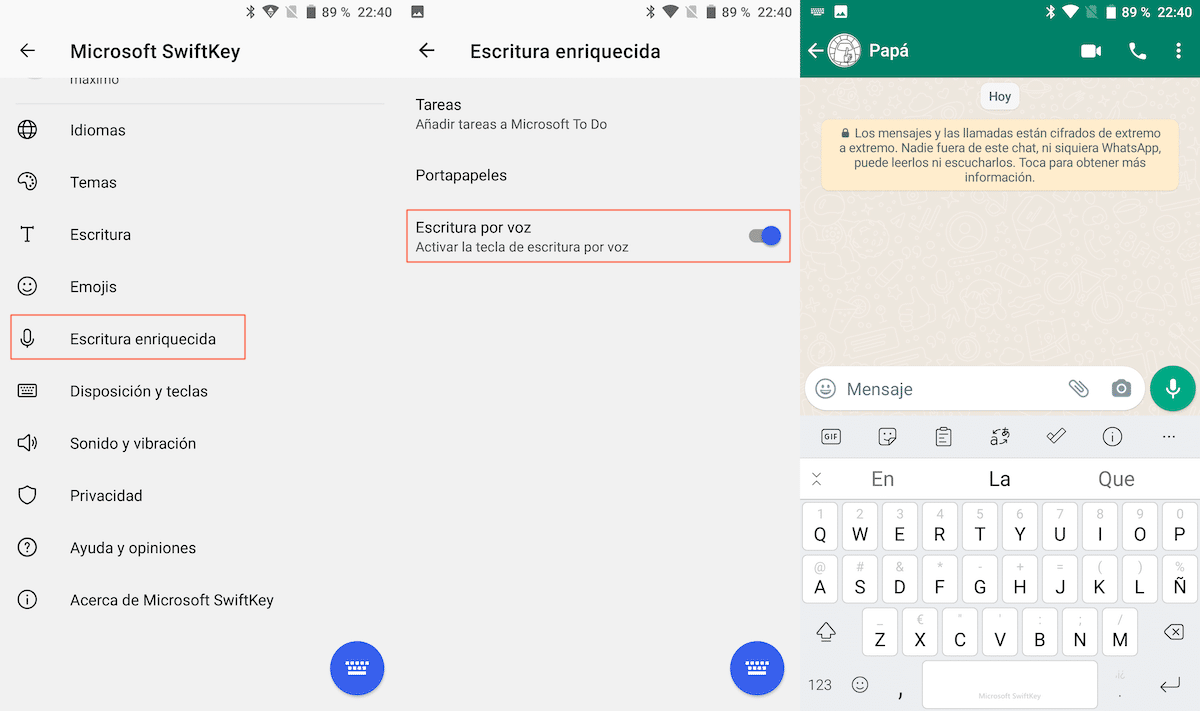
Một giải pháp thay thế thú vị khác mà chúng tôi có sẵn để tránh nhìn thấy micrô đọc chính tả của Google là SwiftKey là bàn phím bên thứ ba của Microsoft.
Bàn phím này, giống như của Samsung, cũng cho phép chúng tôi tắt tính năng nhập liệu bằng giọng nói, để micrô cho phép chúng tôi ra lệnh cho những gì chúng tôi muốn viết trong ứng dụng sẽ không được hiển thị bất cứ lúc nào.
Fleksy
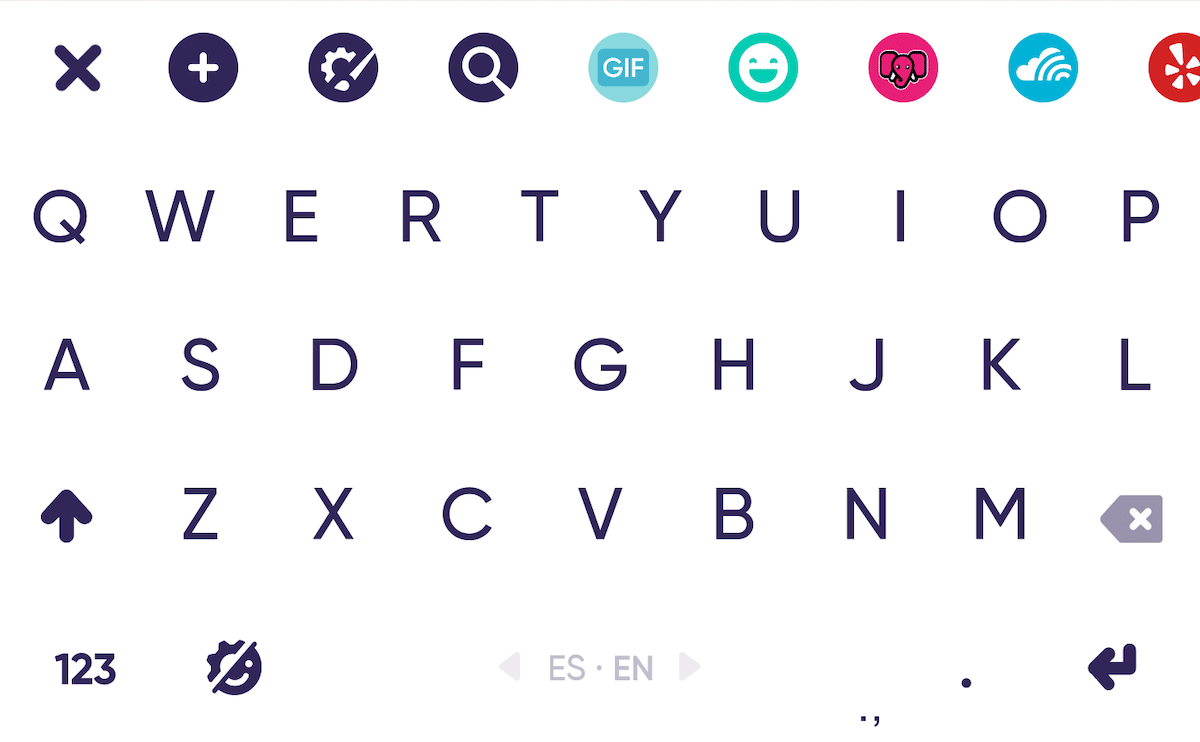
Điểm đặc biệt của bàn phím này là không cho phép chúng tôi truy cập các dịch vụ đọc chính tả từ Google, vì vậy chúng tôi không phải tắt tính năng nhập liệu bằng giọng nói bất cứ lúc nào vì tính năng này không khả dụng trực tiếp.
đánh chữ
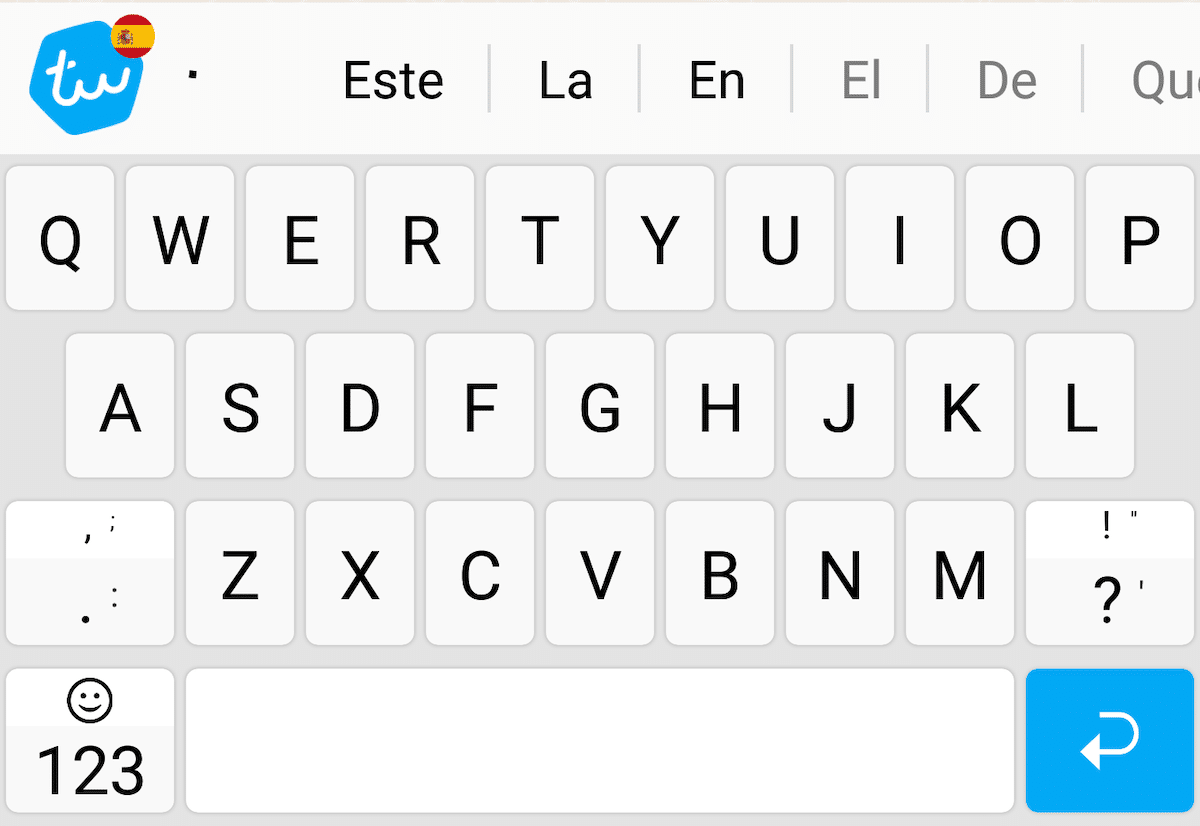
Typewirse, như Fleksy, nó cũng không cung cấp cho chúng tôi quyền truy cập vào micrô bất cứ lúc nào, vì vậy đó là một tùy chọn thú vị khác nếu bạn không muốn hủy kích hoạt quyền truy cập vào micrô để sử dụng chính tả bằng giọng nói.
Tắt tính năng nhập liệu bằng giọng nói trên WhatsApp
Sau khi bạn đã hủy kích hoạt tính năng nhập liệu bằng giọng nói thông qua ứng dụng Google, tính năng nhập liệu bằng giọng nói hiện sẽ không có sẵn thông qua WhatsApp và bất kỳ ứng dụng nào khác mà bạn đã cài đặt trên máy tính của mình, cho dù ứng dụng đó có phải của Google hay không, như tôi đã giải thích ở trên.